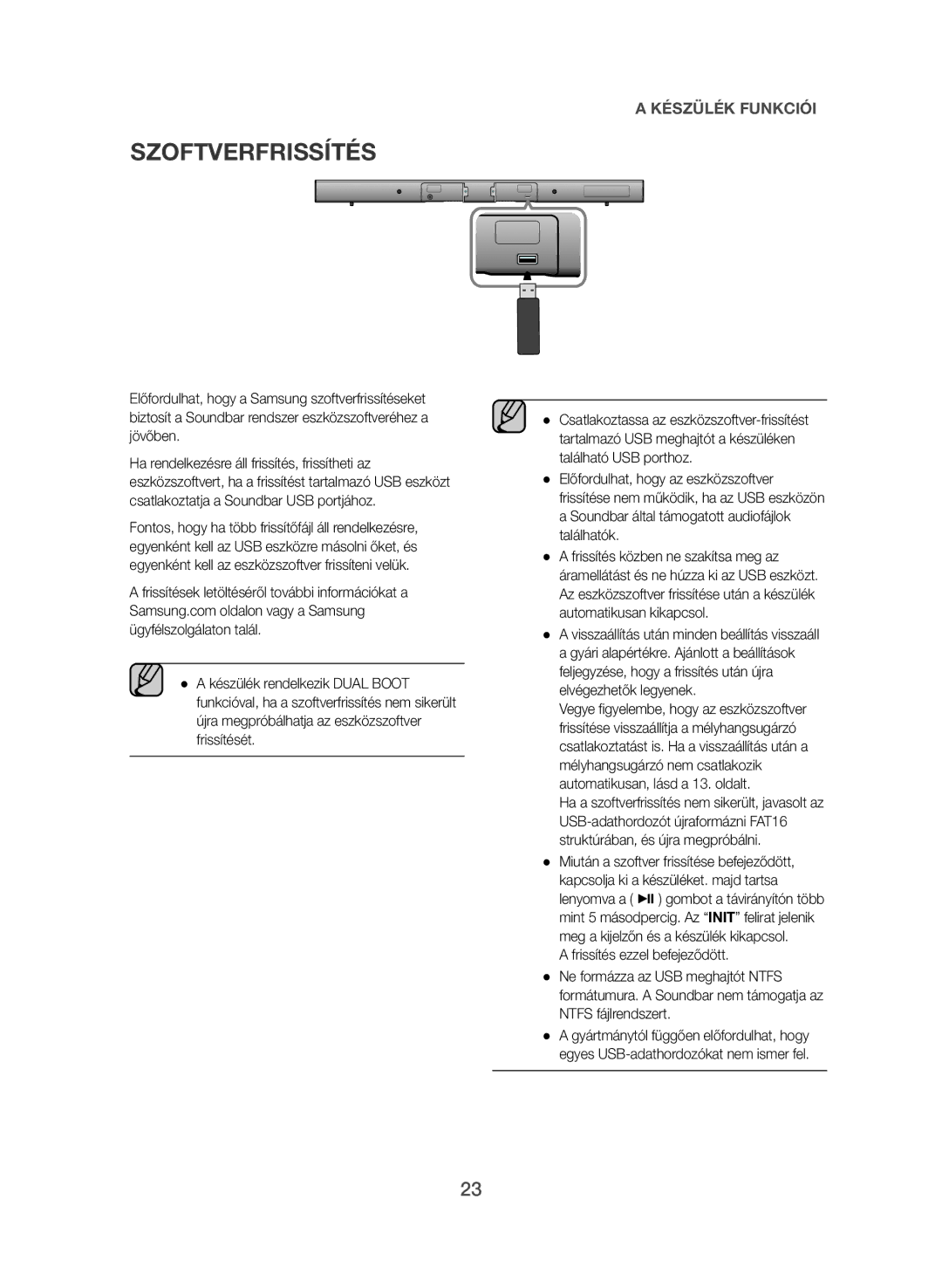Wireless Audio Soundbar
Licence
Caractéristiques
Avertissements
Informations Relatives À LA Sécurité
Précautions
Branchements
Sommaire
Avant DE Lire LE Manuel Dutilisation
Démarrage
Contenu
Panneau SUPÉRIEUR/FAÇADE
Descriptions
Branchez la prise de ladaptateur
Panneau Arrière
Port USB
DC 24V Entrée de lalimentation
Saut en avant
Télécommande
Boutons ET Fonctions DE LA Télécommande
Permet de sélectionner une source connectée au Soundbar
Lecture/Pause
++Installation des piles dans la télécommande
Règle le niveau de volume de l’unité
Permet d’allumer et d’éteindre l’alimentation
Cm minimum
Installation DE LA Fixation Murale
++Précautions d’installation
Branchements
Démontage DE LA Fixation Murale
Branchement D’UN Caisson DE Graves Sans FIL
Branchements
Câble Hdmi non fourni Appareils Numériques
Connexion DUN Périphérique Externe À Laide DUN Câble Hdmi
Câble Hdmi non fourni
Non fourni Fourni Console de jeux
Câble Audio Câble Optique
ARC Hdmi OUT
Mode D’ENTRÉE
Mode dentrée Affichage
Fonctions
Dans la liste
Bluetooth
Connexion Périphérique Bluetooth
Un seul périphérique Bluetooth peut être associé à la fois
Propos du Bluetooth
++Bluetooth Power on Bluetooth Power
Utilisation DE Lapplication Samsung Audio Remote
Installation de lapplication Samsung Audio Remote
Accéder à lapplication Samsung Audio Remote
Charge la fonction TV SoundConnect
++Utiliser la fonction Bluetooth Power On
TV Soundconnect
++Connecter un téléviseur au Soundbar
Connectez le périphérique USB au port USB de lappareil
USB
++Avant de connecter un périphérique USB
Port USB
Mise À Jour Logicielle
Aucun son nest émis
La télécommande ne fonctionne pas
Tépannage
Lensemble ne sallume pas
Aa Avis de licence libre
Annexe
Spécifications
Nom du modèle
Area Contact Centre Web Site
Comment contacter Samsung dans le monde
Erleben Sie die Möglichkeiten
Lizenz
Merkmale
Hinweise ZUR Sicherheit
Sicherheitsinformationen
Hinweise
Anschlüsse
Inhalt
Lieferumfang
++Symbole in dieser Bedienungsanleitung
Erste Schritte
Wichtige Informationen ZUM Gebrauch DER Bedienungsanleitung
Anzeige Quelle Taste
Beschreibungen
OBERES/VORDERES Bedienfeld
Ein-/Aus Schalter
USB Port
Rückseite DES Geräts
DC 24V Stromversorgungsanschluss
Springen Vorwärts
Fernbedienung
Tasten UND Funktionen DER Fernbedienung
Zum Auswählen einer am Soundbar angeschlossenen Klangquelle
Wiedergabe/Pause
++Batterien in die Fernbedienung einsetzen
Rückwärts Springen
Montageder Wandhalterung
Anschlüsse
++Montagehinweise
Verletzungen oder Schäden am Gerät führen
Entfernen DER Wandhalterung
Anschluss DES Kabellosen Subwoofers
Anschlüsse
HDMI-Kabel Nicht enthalten Digitalgeräte
Und
HDMI-Kabel Nicht enthalten
Audio Kabel Nicht enthalten
Oder
Wechseln Sie zur D.IN Funktion
Eingangsmodus
Funktionen
Eingangsmodus Anzeige
Verbinden Bluetooth-Gerät
++Anschließen von Soundbar an ein Bluetooth-Gerät
++Abtrennen des Soundbar vom Bluetooth-Gerät
++Abtrennen des Bluetooth-Geräts vom Soundbar
Mehr über Bluetooth
Verwenden DER Samsung Audio Remote APP
Installieren der Samsung Audio Remote App
Starten der Samsung Audio Remote App
TV SoundConnect Reichweite
++Verwenden der Bluetooth Power On Funktion
++Ein Fernsehgerät an den Soundbar anschließen
Verbinden
Beachten Sie das Folgende
++Bevor Sie ein USB-Gerät anschließen
USB port
Auf dem Bildschirm wird USB angezeigt
Software Aktualisierung
Fehlersuche
Aa Bekanntmachung zu Open Source Lizenzen
Anhang
Technische Daten
ModellbezeichnungHW-J550/HW-J551
Gilt für Länder mit Abfalltrennsystemen
Kontakt zu Samsung World Wide
Immagina le possibilità
Licenza
Caratteristiche
Norme PER LA Sicurezza
Informazioni Sulla Sicurezza
Precauzioni
Collegamenti
Sommario
Prima DI Leggere IL Manuale Utente
Accessori Forniti
++Istruzioni di sicurezza e risoluzione dei problemi
PER Cominciare
Display
Descrizioni
Pannello SUPERIORE/ANTERIORE
Tasto alimentazione
Porta USB
Lato Posteriore
DC 24V Ingresso dellalimentazione
Avanzamento
Telecomando
Pulsanti E Funzioni DEL Telecomando
Per selezionare una sorgente collegata al Soundbar
Riproduzione/Pausa
++Inserimento delle batterie nel telecomando
Riavvolgimento
Collegamenti
++Precauzioni per linstallazione
Instalazione DEL Suporto PER Montaggio a Parete
Smontaggio DEL Supporto PER Montaggio a Parete
Collegamento DEL Subwoofer Wireless
Collegamenti
Cavo Hdmi non fornito
Connessione DI UN Dispositivo Esterno CON UN Cavo Hdmi
Quindi
Cavo Hdmi non fornito Dispositivi Digitali
Non fornito Fornito Console giochi
Cavo Audio
Modo DI Ingresso
Funzioni
Collegare Dispositivo Bluetooth
++Per collegare lSoundbar a un dispositivo Bluetooth
Selezionare Samsung Soundbar J-Series dallelenco
++Per scollegare lSoundbar dal dispositivo Bluetooth
++Per scollegare il dispositivo Bluetooth dal lSoundbar
Ulteriori informazioni sul Bluetooth
Accesso alla app Samsung Audio Remote
Installazione della app Samsung Audio Remote
USO Della APP Samsung Audio Remote
Collegare
++Utilizzo della funzione Bluetooth Power On
++Collegamento di una TV al Soundbar
TV SoundConnect
Porta USB
++Prima di collegare un dispositivo
Collegare il dispositivo USB alla porta USB del prodotto
Aggiornamento DEL Software
Risoluzione DEI Problemi
Unità principale 80W/CH, 3 OHM, THD = 10%, 1kHz
Appendice
Specifiche
Peso Unità principale
Applicabile nei Paesi con sistemi di raccolta differenziata
Contatta Samsung World Wide
Wyobraź sobie możliwości
Licencji
Charakterystyka
Ostrzeżenia Dotyczące Bezpieczeństwa
Informacje Dotyczące Bezpieczeństwa
Środki Ostrożności
11 Złącza
Spis Treści
Przed Przeczytaniem TEJ Instrukcji Obsługi
++Symbole używane w instrukcji
++Instrukcja bezpieczeństwa i rozwiązywanie problemów
Rozpoczynanie Pracy
Wyświetlacz
Opisy
Panel GÓRNY/PRZEDNI
Przycisk Zasilanie
DC 24V Źródło zasilania
Panel Tylny
Przyciski I Funkcje Pilota
Pilot
Przejście do Przodu
Odtwarzanie/Pauza
++Wkładanie baterii do pilota
Przejście do Tyłu
Należy montować wyłącznie na pionowych ścianach
Złącza
Montowanie Wspornika Ściennego
++Środki ostrożności przy instalacji
Włóż śruby przez pozostałe otwory i je dokręć
Demontaż Uchwytu Ściennego
Podłączanie Bezprzewodowego Subwoofera
Złącza
Kupowany Oddzielnie
Podłączanie Urządzenia Zewnętrznego ZA Pomocą Przewodu Hdmi
Oraz
Kabel Hdmi
Oddzielnie Konsola do gier
Lub
Kabel Optyczny
DVD/ Odbiornik
Jeśli przez 25 minut nie zostanie podłączony przewód AUX
Funkcje
Tryb Wejścia
Tryb wejścia Wyświetlacz
Zestaw Soundbar obsługuje dane SBC 44,1 kHz, 48 kHz
++Łączenie systemu Soundbar z urządzeniem Bluetooth
Podłącz Urządzenie Bluetooth
Wybierz „Samsung Soundbar J-Series z listy
++Odłączanie systemu Soundbar od urządzenia Bluetooth
++Odłączanie urządzenia Bluetooth od systemu Soundbar
Więcej informacji o połączeniu Bluetooth
Zainstaluj aplikację Samsung Audio Remote
Korzystanie Z Aplikacji Samsung Audio Remote
Uzyskiwanie dostępu do aplikacji Samsung Audio Remote
Na pilocie, aby wybrać tryb TV
++Korzystanie z funkcji Bluetooth Power On
++Podłączanie telewizora do zestawu Soundbar
Podłącz
Format Kodek Częstotliwości Prędkość Próbkowania Przesyłu
++Przed podłączeniem urządzenia
Aktualizacja Oprogramowania
Rozwiązywanie Problemów
Aa Informacja o licencji Open Source
Dodatek
Dane Techniczne
Nazwa modelu
Kontakt do Samsung
Képzelje el a lehetőségeket
Szabadalmak
Jellemzők
Biztonsági Előírások
Biztonsági Óvintézkedések
Biztonsági Óvintézkedések
Tartalomjegyzék
Adminisztrációs költséget számíthatunk fel, ha
Használati Útmutató Elolvasása Előtt
Kezdeti Lépések
Mellékelt Tartozékok
Kijelző
Készülék Bemutatása
FELSŐ/ELSŐ Panel
Bekapcsoló gomb
DC 24V Tápfeszültség be
Hátsó Panel
Sound Control Hang vezérlése
Távvezérlő
Távirányító Gombjai ÉS Funkciói
Ugrás Előre
Music Zene, Voice Beszéd, Sports Sport, Cinema Film és
++Elemek behelyezése a távirányítóba
Lejátszás/Szünet
Ugrás Vissza
Csak függőleges falra szerelje
Csatlakozások
Rögzítőbilincs Felszerelése a Falra
++Felszereléssel kapcsolatos óvintézkedések
Konzol Felszerelése a Fali Felszerelési Útmutató Nélkül
Rögzítőbilincs Leszerelése a Falról
11.6 cm 13 cm Minimum 23.9 ~ 24.6 cm
Vezeték Nélküli Subwoofer Csatlakoztatása
Csatlakozások
Hdmi Kábel nem tartozék Digitális Eszközök
Külső Eszköz Csatlakoztatása Hdmi Kábellel
Hdmi Kábel nem tartozék
Audio Kábel Optikai Kábel
Vagy
Készülék automatikusan kikapcsol a következő helyzetekben
Készülék Funkciói
Bemeneti MÓD
Bemeneti mód Kijelző
Játssza le a kívánt zenét a csatlakoztatott eszközön
++Az Soundbar csatlakoztatása Bluetooth-eszközhöz
Csatlakoztatás Bluetooth-eszköz
Ha a Bluetooth-eszköz ki van kapcsolva
++Az Soundbar és a Bluetooth-eszköz csatlakozásának bontása
++A Bluetooth-eszköz és az Soundbar csatlakozásának bontása
További információk a Bluetooth-ról
Samsung Audio Remote alkalmazás telepítése
Samsung Audio Remote Alkalmazás Használata
Samsung Audio Remote alkalmazás megnyitása
TV képernyőn megjelenik a Samsung Soundbar üzenet
++A Bluetooth Power On funkció használata
++A TV csatlakoztatása a Soundbar készülékhez
Csatlakoztatás
Kijelző
++USB eszköz csatlakoztatása előtt
Ne felejtse a következőket
Külső HDD-ket nem támogat
Miután a szoftver frissítése befejeződött
Szoftverfrissítés
Hibaelhárítás
Tömeg Készülék
Függelék
Műszaki Adatok
Modell neve
Hulladékai
Kapcsolatfelvétel Samsung World Wide
Predstavte si možnosti
Licencie
Charakteristika
Bezpečnostné Varovania
Bezpečnostné Informácie
Bezpečnostné Opatrenia
Pripojenia
Obsah
Pred Prečítaním SI Tohto NÁV ODU NA Použitie
Začíname
ČO JE Súčasťou
Displej
Tlačidlo Power
Popis
HORNÝ/PREDNÝ Panel
DC 24V Vstup pre napájací zdroj
Zadný Panel
Preskočiť dopredu
Diaľkový Ovládač
Tlačidlá a Funkcie Diaľkového Ovládania
Vyberte zdroj pripojený k produktu Soundbar
Preskočiť Dozadu
Bluetooth Power
++Inštalácia batérií do diaľkového ovládača
Prehrať/Pozastaviť
Montujte len na vertikálnu stenu
Pripojenia
Inštalác IA Stenovej Montážnej Súpravy
++Bezpečnostné opatrenia pri inštalácii
11.6 cm 13 cm Minimálne 23.9 ~ 24.6 cm
Demontáž Držiaka NA Stenu
Pripojenie Bezdrôtové HO Subwoofera
Pripojenia
Hdmi Kábel nie je súčasťou dodávky Digitálne Zariadenia
Pripojenie Externého Zariadenia Pomocou Kábla Hdmi
Hdmi Kábel nie je súčasťou dodávky
Optický Kábel
Alebo
Herná konzola
Režim Vstupu
Funkcie
Zariadenie Soundbar podporuje údaje SBC 44,1 kHz, 48 kHz
Pripojiť Zariadenie s rozhraním Bluetooth
Source na
Prehrajte hudbu na pripojenom zariadení
Viac o rozhraní Bluetooth
Inštalácia aplikácie Samsung Audio Remote
Používanie Aplikácie Samsung Audio Remote
Prístup k aplikácii Samsung Audio Remote
Diaľkovom ovládaní vyberte režim TV
++Používanie funkcie Bluetooth Power On
++Pripojenie TV k zariadeniu Soundbar
Pripojiť
Displej
++Skôr, ako pripojíte USB zariadenie
Dávajte si pozor na nasledujúce javy
Zoznam kompatibility
Aktualizácia Softvéru
Riešenie Problémov
Hmotnosť Hlavná jednotka
Dodatok
Technické Údaje
Názov modelu
Platí v krajinách so zavedeným separovaným zberom
Kontaktujte Samsung World Wide
Představte si své možnosti
Charakteristiky
Bezpečnostní Varování
Bezpečnostní Informace
Bezpečnostní Opatření
Charakteristiky
NEŽ SE Pustíte do Čtení Této Příručky
Začínáme
Součásti Dodávky
Tlačítko přepínání zdroje
HORNÍ/PŘEDNÍ Panel
Tlačítko Napájení
Zobrazení
DC 24V Vstup napájení
Zadní Panel
Přeskočit Dopředu
Dálkové Ovládání
Tlačítka a Funkce Dálkového Ovládání
Výběr zdroje připojeného k přístroji Soundbar
Přehrávání/Pozastavení
++Vložení baterií do dálkového ovládání
Skok Zpět
Tento přístroj můžete upevnit na zeď pomocí držáku na zeď
Připojení
Instalace Držáku NA ZEĎ
++Opatření při instalaci
Alespoň 5 cm 11.6 cm 13 cm Minimálně 23.9 až 24.6 cm
Sejmutí Z Nástěnného Držáku
Připojení Bezdrátového Subwooferu
Připojení
Kabel Hdmi Není součástí dodávky
Připojení Externího Zařízení Pomocí Kabelu Hdmi
Dále
Digitální Zařízení
Herní konzole
Nebo
Optický Kabel
Není součástí
Funkce
Přístroj Soundbar podporuje data SBC 44,1 kHz, 48 kHz
++Připojení přístroje Soundbar k zařízení Bluetooth
Připojení Zařízení Bluetooth
Pokud je v okolí přístroje Soundbar silné elektrické pole
++Odpojení přístroje Soundbar od zařízení Bluetooth
++Odpojení zařízení Bluetooth od přístroje Soundbar
Informace o technologii Bluetooth
Instalace aplikace Samsung Audio Remote
Použití Aplikace Samsung Audio Remote
Přístup k aplikaci Samsung Audio Remote
Tlačítka Play/Pause, Next, Prev
++Použití funkce Bluetooth Power
++Připojení televizoru k přístroji Soundbar
Připojení
Formát Kodek Vzorkovací Datový tok Frekvenci
++Před připojením zařízení USB
Kompatibilní formáty
Zobrazení
Zařízení USB některých výrobců nemusí být podporována
Aktualizace Softwaru
Tešení Problémů
Aa Poznámka k licenci otevřeného softwaru
Model
Platí pro země se systémem odděleného sběru
Správná likvidace baterií v tomto výrobku
Predstavljajte si možnosti
Licenca
Značilnosti
Varnostna Opozorila
Varnostni Podatki
Previdnostni Ukrepi
Priključki
Vsebina
Preden Začnete Z Branjem Uporabniškega Priročnika
Začetek
KAJ Vključuje
Prikaz
Opis
ZGORNJA/SPREDNJA Plošča
Za vklop/izklop gumb
Zadnja Plošča
DC 24V Power Supply
USB Vrata
Preskok Naprej
Daljinski Upravljalnik
Gumbi in Funkcije Daljinskega Upravljalnika
Pritisnite, da bi izbrali vir, povezan z zvočnikom Soundbar
Predvajanje/Premor
++Vstavljanje baterij v daljinski upravljalnik
Preskok Nazaj
Namestitev Stenskega Nosilca
Priključki
++Previdnostni ukrepi
Namestitev Nosilca Brez Uporabe Montažne Šablone
Odstranjevanje Stenskega Nosilca
Vijake vstavite v ostale luknje in jih zategnite
Priklop Brezžičnega Nizkotonskega Zvočnika
Priključki
HDMI-kabel ni priložen Digitalne Naprave
Povezava Zunanje Naprav E S Kablom Hdmi
HDMI-kabel ni priložen
Funkcijo nastavite na AUX
Ali
Avdio Kabel Optični Kabel
Ni priložen
Vhodni Način
Funkcije
Vhodni način Prikaz
Povezovanje Naprave Bluetooth
++Povezovanje naprave Soundbar z napravo Bluetooth
Več o povezavi Bluetooth
Dostop do aplikacije Samsung Audio Remote
Možnost Dodaj novo napravo nastavite na Vklopljeno
++Uporaba funkcije Bluetooth Power On
++Povezovanje televizorja z zvočnikom Soundbar
Povezovanje
Enote ali gumb
++Pred priključitvijo naprave USB
USB Vrata
Napravo USB priključite v vrata USB izdelka Pritisnite gumb
Posodobitev Programske Opreme
Odpravljanje Težav
Glavna enota 80W/CH, 3 OHM, THD = 10%, 1kHz
Tehnične Lastnosti
Ime modela
Teža Glavna enota
Velja za države z ločenimi sistemi zbiranja
Obrnite se na Samsung World Wide
Φανταστείτε τις δυνατότητες
Αδεια
Δυνατότητεσ
Προειδοποιήσεισ ΓΙΑ ΤΗΝ Ασφάλεια
Πληροφορίεσ ΓΙΑ ΤΗΝ Ασφάλεια
Προφυλάξεισ
11 Συνδέσεισ
Περιεχόμενα
Πριν Διαβάσετε ΤΟ Εγχειρίδιο Χρήστη
Πριν ΤΗ Χρήση
ΤΙ Περιλαμβάνεται
Οθόνη
Περιγραφέσ
ΕΠΑΝΩ/ΕΜΠΡΟΣ ΟΨΗ
Κουμπί Λειτουργίας
Θυρα USB
Πίσω ΌΨΗ
DC 24V Είσοδος παροχής ρεύματος
Απενεργοποιήσετε το Anynet+
Τηλεχειριστήριο
Κουμπια ΚΑΙ Λειτουργιεσ Τηλεχειριστηριου
Παράλειψη Προς τα εμπρός
Παράλειψη Προς τα πίσω
STANDARD, MUSIC, VOICE, SPORTS, Cinema και Night Mode
++Τοποθέτηση των μπαταριών στο τηλεχειριστήριο
Αναπαραγωγή/Παύση
Εγκαταστήστε μόνο σε κατακόρυφο τοίχο
Συνδέσεισ
Εγκατασταση ΤΗΣ Βασησ Στηριξησ ΣΕ Τοιχο
++Προφυλάξεις σχετικά με την τοποθέτηση
Αφαιρεση ΑΠΟ ΤΟ Στηριγμα Τοιχου
Συνδεση ΤΟΥ Ασυρματου Υπογουφερ
Συνδέσεισ
Και
Σύνδεση Εξωτερικήσ Συσκευήσ Μέσω Καλωδίου Hdmi
Ψηφιακές Συσκευές
Κονσόλα παιχνιδιών
Παρέχεται Αποκωδικοποιητής
Αν δεν υπάρχει σήμα ήχου για 25 λεπτά
Λειτουργίεσ
Τρόποσ Λειτουργίασ Εισόδου
Λειτουργία εισόδου Οθόνη
Σύνδεση Συσκευή Bluetooth
++Σύνδεση του συστήματος Soundbar με συσκευή Bluetooth
Επιλέξτε Samsung Soundbar J-Series από τη λίστα
Περισσότερα σχετικά με το Bluetooth
++Ενεργοποίηση μέσω Bluetooth Bluetooth Power
++Αποσύνδεση συσκευής Bluetooth από το σύστημα Soundbar
++Αποσύνδεση του συστήματος Soundbar από συσκευή Bluetooth
Εγκατάσταση της εφαρμογής Samsung Audio Remote
Χρηση ΤΗΣ Εφαρμογησ Samsung Audio Remote
Πρόσβαση στην εφαρμογή Samsung Audio Remote
+Χρήση της λειτουργίας
Ενεργοποίησης μέσω Bluetooth
TV Soundconnect Σύνδεση Ήχου Τηλεόρασησ
++Σύνδεση τηλεόρασης με το Soundbar
Έχετε υπόψη σας τα εξής
++Προτού συνδέσετε μια συσκευή
Θυρα USB
Συνδέστε τη συσκευή USB στη θύρα USB του προϊόντος
Ενημερωση Λογισμικου
Το τηλεχειριστήριο δεν λειτουργεί
Αντιμετώπιση Προβλημάτων
Μονάδα δεν ανάβει
Δεν παράγεται ήχος
Βάρος Κεντρική Μονάδα
Παράρτημα
Προδιαγραφεσ
5V/0,5A
Ισχύει σε χώρες με ξεχωριστά συστήματα συλλογής
Επικοινωνήστε με τη Samsung World Wide
Imaginaţi-vă posibilităţile
Licenţă
Caracteristici
Avertismente Privind Siguranţa
Informaţii DE Siguranţă
Precauţii
Conexiuni
Conţinut
++Pictogramele utilizate în manual
Iniţiere
Înainte DE a Citi Manualul Utilizatorului
Accesorii Incluse
Afişaj
Descrieri
Panoul SUPERIOR/FRONTAL
Buton Alimentare
DC 24V Alimentare
Panoul Dorsal
Butoanele ŞI Funcţiile DE PE Telecomandă
Telecomanda
Salt Înainte
Redare/Pauză
++Instalarea bateriilor în telecomandă
Salt Înapoi
Instalaţi numai pe un perete vertical
Conexiuni
Instalarea Suportului DE Perete
++Precauţii la instalare
Introduceţi şuruburile în găurile rămase şi strângeţi-le
Detaşarea Suportului DE Perete
Conectarea SUBWOOFER-ULUI Wireless
Conexiuni
Cablu Hdmi nu sunt furnizate Dispozitive Digitale
Conectarea Unui Dispozitiv Extern CU Ajutorul Cablului Hdmi
Cablu Hdmi Nu sunt furnizate
Cablul Audio Cablul Optic
Sau
Nu sunt furnizate Furnizat Consolă de jocuri
Activaţi funcţia Oprire automată
Funcţii
MOD Intrare
Mod intrare Afişaj
Apăsaţi butonul
++Conectarea sistemul Soundbar la un dispozitiv Bluetooth
Dispozitiv Bluetooth
Conectare
Informaţii suplimentare despre conexiunea Bluetooth
++PORNIREA prin Bluetooth
Instalarea aplicaţiei Samsung Audio Remote
Utilizarea Aplicaţiei Samsung Audio Remote
Accesarea aplicaţiei Samsung Audio Remote
Telecomandă pentru a selecta modul TV
++Conectarea unui televizor la sistemul Soundbar
Format Codec Rate de
++Înainte de conectarea unui dispozitiv USB
Acordaţi atenţie următoarelor aspecte
Listă de compatibilitate
Actualizarea Software
Depanare
Aa Notificare de licenţă open source
Anexă
Specificaţii
Nume model
Contactaţi centrele Samsung World Wide
Представете си възможностите
Лиценз
Характеристики
Мерки ЗА Безопасност
Информация ЗА Безопасност
Предпазни Мерки
Же да се начисли такса за администриране, ако
Съдържание
++Инструкции за безопасност и отстраняване на неизправности
Начало
Какво Е Включено
++Икони, които ще бъдат използвани в ръководството
Дисплей
Описания
ГОРЕН/ПРЕДЕН Панел
Включване Бутон
USB Порт
Заден Панел
DC 24V Вход за захранване
Пропускане Напред
Дистанционно Управление
Бутони И Функции НА Дистанционното Управление
Натиснете, за да изберете източник, свързан със Soundbar
За подробности вж. стр и
++Поставяне на батериите в дистанционното управление
Възпроизвеждане/Пауза
Прескачане Назад
Монтирайте само на вертикална стена
Свързвания
Инсталиране НА Стената Конзола
++Предпазни мерки за инсталацията
Поставете винтове в оставащите отвори и ги затегнете
Демонтиране НА Стенната Конзола
Свързване НА Безжичния Събуфър
Свързвания
Hdmi Кабел
Свързване НА Външно Устройство С Hdmi Кабел
Доставката Цифрови Устройства
BD/ DVD плейър
Или
Игрова конзола
Режим на въвеждане Дисплей
На дисплея се появява OFF/ON-AUTO Power Down
Функции
Входен Режим
Изпълняване на музика на свързаното устройство
++За да свържете Soundbar към Bluetooth устройство
Свързване Bluetooth устройство
Изберете Samsung Soundbar J-Series от списъка
Повече за Bluetooth
++ВКЛ. на Bluetooth Bluetooth Power
Инсталиране на приложението Samsung Audio Remote
Използване НА Приложението Samsung Audio Remote
Достъп до приложението Samsung Audio Remote
++Свързване на телевизор със Soundbar
++Използване на функцията Bluetooth Power On
Свързване
Имайте предвид следното
++Преди да свържете USB устройство
USB порт
Свържете USB устройството към USB порта на продукта
Актуализиране НА Софтуера
Отстраняване НА Неизправности
Тегло Основно устройство Събуфър
Приложение
Спецификация
Име на модел
Налично в страни със системи за разделно сметосъбиране
Свържете се със Samsung ПО Целия Свят
Zamislite mogućnosti
Karakteristike
Ovaj simbol ukazuje na važna uputstva koja se
Sigurnosne Informacije
Sigurnosna Upozorenja
Proizvodu koji predstavlja opasnost od električnog
Mere Opreza
Povezivanja
Sadržaji
ŠTA Sadrži Pakovanje
++Sigurnosna uputstva i otklanjanje problema
Početak
PRE Čitanja Korisničkog Uputstva
Izvor taster
Opisi
GORNJA/PREDNJA Ploča
Uključivanje Taster
Ulaz za napajanje
Zadnja Ploča
USB Priključak
Preskakanje Unapred
Daljinski Upravljač
Tasteri I Funkcije NA Daljinskom Upravljaču
Ponovo da vratite zvuk na prethodni nivo jačine zvuka
Reprodukcija/Pauza
++Stavljanje baterija u daljinski upravljač
Preskakanje Unazad
Cm ili više
Povezivanja
Instaliranje Zidne Konzole
++Mere predostrožnosti za instaliranje
11.6 cm 13 cm Minimalno 23.9 ~ 24.6 cm
Skidanje Zidnog Nosača
Umetnite zavrtnje kroz preostale rupe i zategnite ih
Povezivanje Bežičnog Subwoofera
Povezivanja
Digitalni Uređaji
Povezivanje Spoljašnjeg Uređaja Putem Hdmi Kabla
Hdmi Kabl nije isporučen
Audio Kabl
Ili
Sekundi. Na displeju se pojavljuje tekst OFF
Režim Ulaza
Pritisnite taster
Mod ulaza Displej
Bluetooth uređaj
++Povezivanje Soundbar sistema na Bluetooth uređaj
Povezati
Više o Bluetooth funkciji
++Aktiviranje Bluetooth Power Bluetooth Power
++Odspajanje Bluetooth uređaja sa Soundbar sistema
++Odspajanje Soundbar sistema sa Bluetooth uređaja
Instaliranje aplikacije Samsung Audio Remote
Korišćenje Aplikacije Samsung Audio Remote
Pristupanje aplikaciji Samsung Audio Remote
++Povezivanje televizora sa Soundbar uređajem
++Korišćenje funkcije aktivacije Bluetooth Power
Tasteri Reprodukciju/Pauziranje, Sledeće
Vodite računa o sledećem
++Pre povezivanja USB uređaja
USB priključak
Minuta
Na daljinskom upravljaču duže od
Ažuriranje Softvera
Rešavanje Problema
Težina Glavni uređaj Subwoofer
Dodatak
Specifikacije
Naziv modela
Kontaktirajte Samsung World Wide
Korisnički priručnik
USB Host podrška
Značajke
Način posebne reprodukcije zvuka
Višefunkcijski daljinski upravljač
CRO
Mjere Opreza
Veze
Sadržaj
++Ikone koje se koriste u priručniku
++Sigurnosne upute i rješavanje problema
Prije Čitanja Korisničkog Priručnika
ŠTO JE Uključeno
Regulira razinu glasnoće
Gumb Za uključivanje
Zaslon
Gumb Source
Stražnja Stranica
DC 24V Power Supply In Uključeno Napajanje
Pritisnite za odabir izvora povezanog s uređajem Soundbar
Gumbi I Funkcije Daljinskog Upravljača
Preskoči Naprijed
Preskoči Natrag
Uključuje i isključuje Soundbar
Namješta razinu glasnoće jedinice
Reprodukcija/Privremeno zaustavljanje
Zidni nosač možete koristiti za montažu ove jedinice na zid
Veze
Montaža Zidnog Nosača
++Mjere predostrožnosti prilikom ugradnje
Demontiranje Zidnog Nosača
Spajanje Bežičnog Subwoofera
Veze
Anynet+ mora biti uključen
Povezivanje Vanjskog Uređaja Pomoću Hdmi Kabela
Hdmi Kabel Nije isporučeno Digitalni Uređaji
Hdmi Kabel Nije isporučeno
Isporučeno
Audio Kabel Nije isporučeno
Promijenite funkciju na AUX
Digitalni Prijamnik
Način ulaza Zaslon
Način Ulaza
Bluetooth uređajima koji podržavaju značajku
++Spajanje sustava Soundbar na uređaj Bluetooth
Spojite Uređaju Bluetooth
++Odvajanje sustava Soundbar od uređaja Bluetooth
++Odvajanje uređaja Bluetooth od sustava Soundbar
Više o funkciji Bluetooth
Instalirajte aplikaciju Samsung Audio Remote
Upotreba Aplikacije Samsung Audio Remote
Pristup aplikaciji Samsung Audio Remote
Dodatne informacije potražite u korisničkom priručniku TV-a
++Korištenje funkcije Bluetooth Power On
++Povezivanje TV-a s uređajem Soundbar
Spojite
Spojite USB uređaj na USB priključak proizvoda
++Prije spajanja USB uređaja
Prijenosa
Ažuriranje Softvera
Rješavanje Problema
Težina Glavna jedinica
Tehnički Podaci
Aa Obavijest o licenci za uporabu softvera otvorenog koda
AH68-02821F-00
Kontaktirajte Samsung U Cijelome Svijetu